営業、マーケティング、人事、制作など、あらゆる場面で動画が必要です。しかし、デジタル アクセシビリティのためには、信頼できて読みやすい字幕も必要です。
これは、字幕をビデオにマージすることの重要な利点です。コンテンツにハードコーディングすることで、どのプレーヤーやプラットフォームでも確実に利用できるようになります。

これどうやってやるの?コードを書く必要はありません。ガイドに従ってください!
動画に字幕を書き込む理由
ビデオ ホスティング サイト (Vimeo、YouTube、Dailymotion) でもソーシャル ネットワーク (Facebook、LinkedIn、Instagram) でも、組み込みのキャプション オプションは非常に多様です。
SRT または VTT ファイルを要求したり、自動ソリューションを提供したり、手動または文字起こしから字幕を作成する必要があるものもあります。迷子になりやすい!
ただし、ハードコーディングされた字幕の利点は、各プラットフォームへの適応について心配する必要がないことです。字幕付きのビデオをプラットフォームに追加するだけで完了です。
しかし、それだけではありません。字幕を埋め込むことで、好み (フォント、色、ハイライト、位置など) に合わせてカスタマイズし、表示設定をビデオに書き込むこともできます。
字幕のすべてのメリットを利用できるように :
- あらゆる状況において、聴覚障害者や難聴者があなたの動画を理解できるようにします。
- あなたの動画は、外国語や国籍を問わず簡単に視聴できるようになります
- 視聴者やソーシャル メディアでの動画のインパクトと読みやすさを向上させる
- 視聴者はあなたの動画クリップに簡単に反応してコメントできます
興味がある場合は、次の方法で実行できます。
ハードコーディングされた字幕:さまざまなソリューション
字幕をビデオに結合することは、ビデオのエンコーディングを変更する必要があるため、難しい操作のように思えます。ただし、インターネット上には、仕事をすばやく行う多くのソリューションが登場しています。エンコードを行うさまざまな方法を次に示します。
SRT、VTT、SUBRip ファイル エンコーダー
最初に、適切なソフトウェアを使用して字幕とビデオを手動で結合できます。たとえば、Mac 用の VLC または Submerge を使用すると、ビデオのメタデータを変更できます。ただし、字幕ファイル (SRT、VLC、Subrip) を自由に使用できるようにしておく必要があることに注意してください。そうでない場合は、さらに下にスクロールしてください。
水没
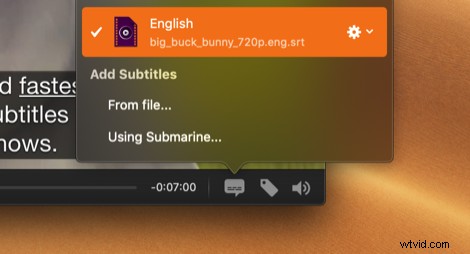
#1
動画を Submerge にエクスポートします。 SRT を「字幕オプションを追加」に追加します。ビデオにエクスポートする前に、必ず字幕をプレビューしてください。
好みに応じて、字幕の外観、サイズ、フォント、色、アウトライン、および背景をカスタマイズすることもできます。
#2
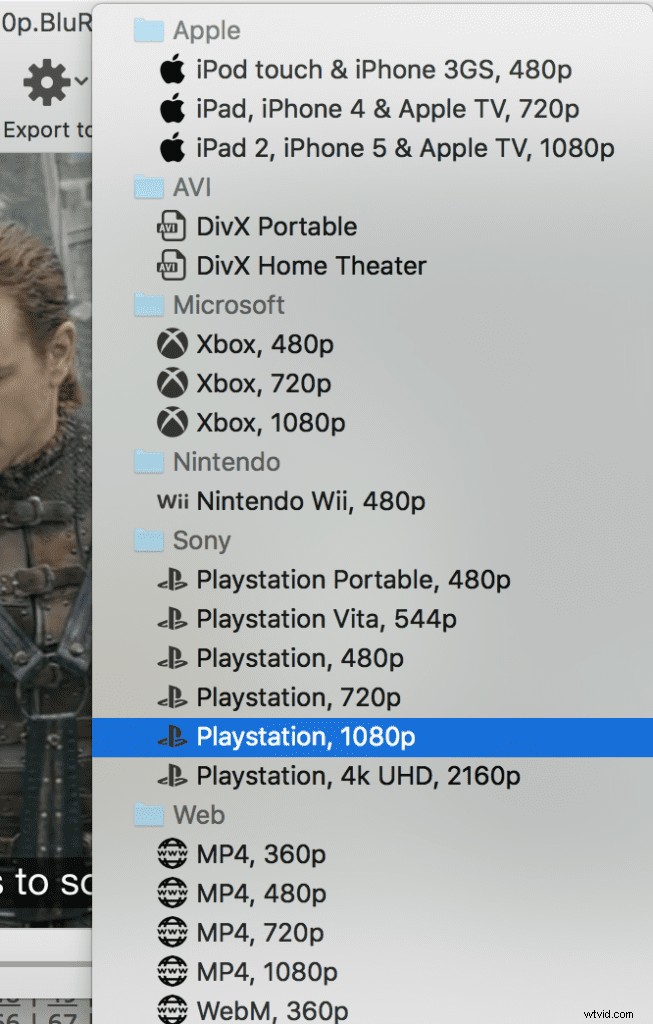
メタデータをオンラインで検索するときが来ました。 Submerge はメタデータを自動的に検索し、iTunes 用に動画にタグを付けます (エクスポートしたファイルが mp4/mpv の場合)。したがって、何もする必要はありません。
#3
ビデオのハードコーディングされた字幕を書き込んだら、プロのようにエクスポートできます。 Submerge には、ビデオの視聴を楽しむすべてのタイプのデバイスに適したビデオをエクスポートするための組み込みのプリセットがいくつか用意されています。
VLC
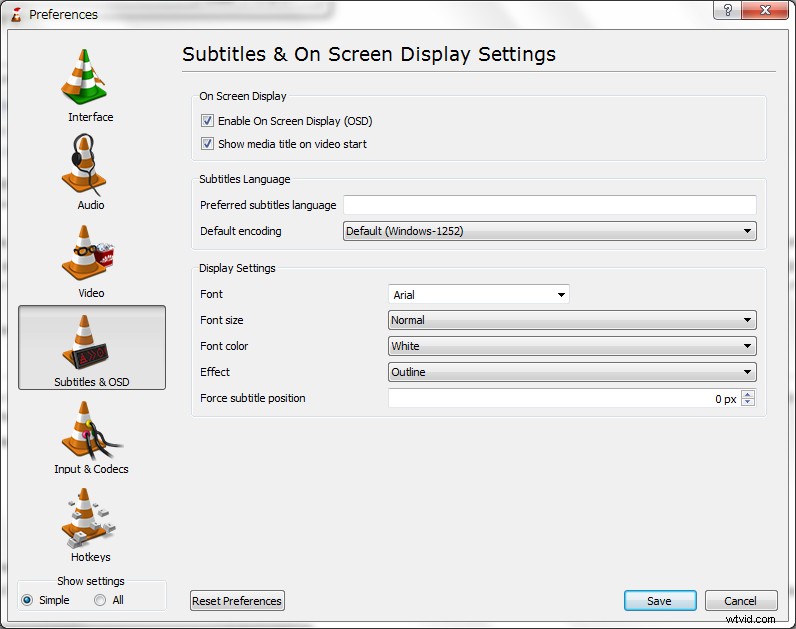
- VLC ソフトウェアを開き、[メディア]> [再生] をクリックします
- ビデオを選択し、お尻ファイルを取得して字幕ファイルを追加することを選択してください。
- [ストリーム]、[次へ] の順にクリックし、[ファイル] を選択して動画に名前を付けます。
- [次へ] をクリックして、動画のプロファイルを選択します。次に、[ビデオのトランスコード] をチェックして小さいレンチを押し、[字幕] タブに移動して、[字幕] と [ビデオに字幕をオーバーレイ] の 2 つのボックスをチェックします。
- [次へ]、[ストリーミング] の順に押します。
VLC は、設定に従ってビデオの字幕をエンコードします。
焼き込み字幕ジェネレーターの使用方法は?
字幕ファイルがまだない場合は、字幕ファイルを生成して、特定のアプリケーションで自動的に挿入できます。たとえば、Aegisub や Imovie などの手動字幕エディターを使用できます。ただし、時間を大幅に節約できる自動字幕ソリューションをお勧めします。これらの新しいツールには最新の音声認識技術が搭載されており、字幕を即座に書き起こし、同期できます。
Authôt.com、Rev.com などのソリューションをテストできます。ここでは、自動字幕ジェネレーター Checksub を紹介します。 次のような興味深い機能を提供します:
- 高度な音声認識 API
- 動画プロジェクトを管理するための字幕作成者や翻訳者との共同インターフェース
- ビデオを翻訳するための機械翻訳エンジン。128 の異なる言語が利用可能です。
- 強力で使いやすいオンライン字幕エディタ
このようなソリューションで字幕を作成するのは本当に簡単で便利です!段階的な手順は次のとおりです:
1# インターフェースで動画をアップロード
開始するには、Checksub プラットフォームにログインします。ログインすると、プラットフォームに直接アクセスして動画をアップロードできます。コンテンツを選択し、元の言語を示します。必要に応じて、複数の言語から選択して翻訳することもできます。
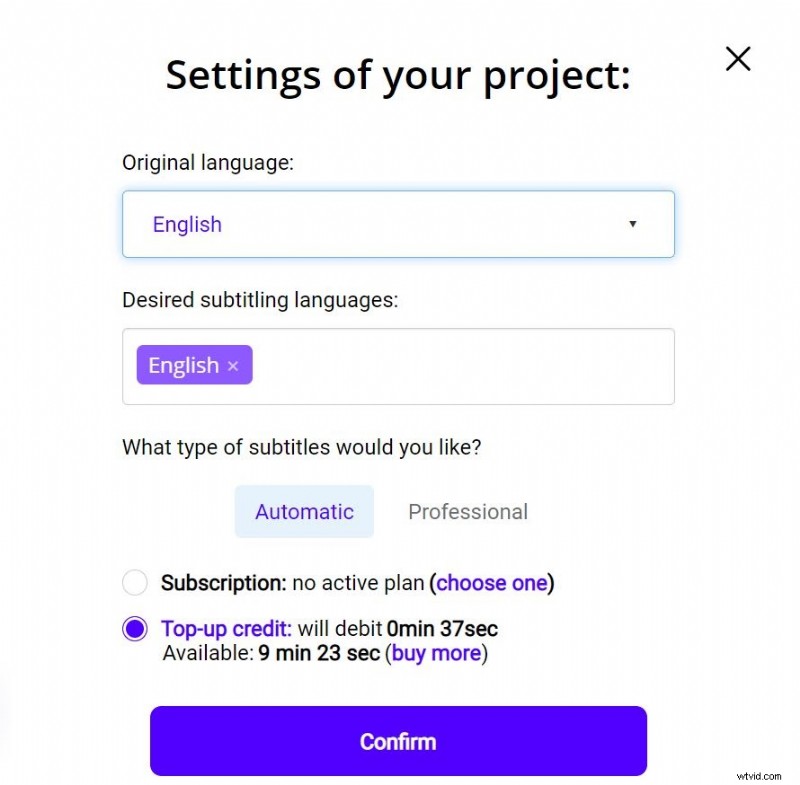
プラットフォームを試すには、1 時間無料です。これでも足りない場合は、低価格でクレジットを購入できます。
その後、API が音声認識を実行し、数分で結果を提供します。
2# 文字起こしのチェックと最適化
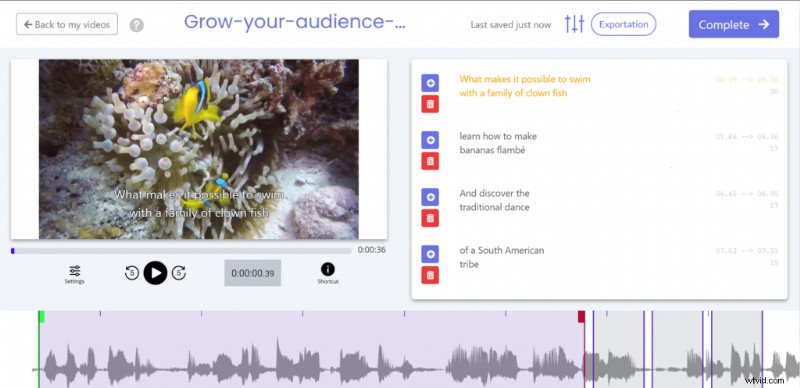
結果の準備ができたら、ビデオの言語をクリックして専用の字幕エディターにアクセスし、同期を確認して最適化できます。
3# 動画の字幕をエンコードする
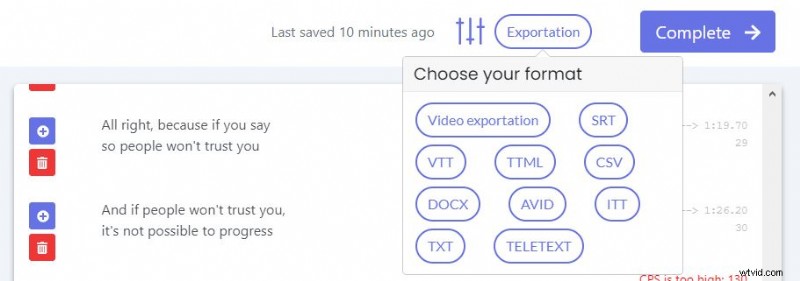
結果に問題がなければ、ビデオの字幕を直接変換できます。 「エクスポート」を押してから「ビデオエクスポート」を押してください。その後、字幕の表示をカスタマイズできます。変更を加えたら、字幕付きの動画を MP4 または MOV 形式でアップロードできます。以上です!
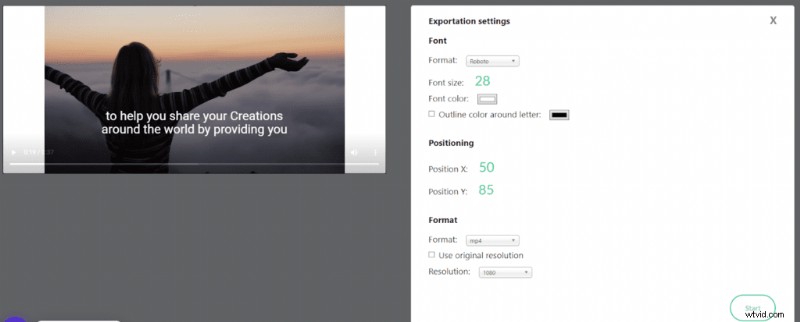
プロ仕様の焼き込み字幕:チェックサブ
ご覧のとおり、字幕の作成とエンコードは複雑な作業です。これは、大量のビデオや文字起こしが困難なビデオ (周囲のノイズ) がある場合はなおさらです。
幸いなことに、ビデオ プロジェクトを処理できる専門サービスがあります。実績のある人間の専門知識の助けを借りて、彼らはあなたのプロジェクトを短時間で高品質に提供します。たとえば、字幕専門家がお手伝いします!
ほら、あなたの言葉を金文字で刻むお手伝いができたことを願っています!

